Witam na moim blogu!
Jeśli mniej lub bardziej aktywnie korzystasz z komputera, prawdopodobnie spotkałeś się z koniecznością edycji niektórych plików tekstowych, napisania krótkiej notatki lub wykonania innych operacji na fragmentach tekstu. A jeśli jesteś webmasterem, szczególnie docenisz nędzę wbudowanego notatnika. Albo nie ma podświetlania składni HTML/CSS, albo są problemy z kodowaniem, albo coś innego. Dlatego chcę opowiedzieć o doskonałym zamienniku standardowego notatnika Windows o nazwie Notatnik++. Notepad++ jest darmowy, w języku rosyjskim, bardzo funkcjonalny i zawsze uruchamia się szybko.
Na początek sugeruję pobranie i zainstalowanie Notepad++, a następnie przejdziemy do recenzji, jego głównych ustawień i funkcji.
Przejdź na oficjalną stronę https://notepad-plus-plus.org/, kliknij przycisk pobierania po lewej stronie lub link o tej samej nazwie w menu.
Notatka: pomimo tego, że strona jest w języku angielskim, język rosyjski jest już wbudowany w sam program. Więc nie ma się czym martwić ;)

Uruchamiamy pobrany plik, w moim przypadku tak jest npp.6.8.8.Installer.exe. Jeśli Kontrola konta użytkownika jest oburzona, kliknij Tak. Już na pierwszym etapie wybierz język. Jak widać, wielki i potężny jest natychmiast oferowany.

Nie będę szczegółowo opisywał dalszych kroków, po prostu klikaj Dalej, aż instalacja się zakończy. Zwrócę uwagę na jedną kwestię dla webmasterów: podczas procesu instalacji możesz opcjonalnie zainstalować Notepad++ jako domyślną przeglądarkę kodu HTML dla przeglądarki IE. Aby to zrobić, zaznacz pole Jako domyślna przeglądarka HTML.

Możesz sprzeciwić się, kto przy zdrowych zmysłach zajmowałby się tworzeniem stron internetowych w IE?) Zgadza się, nikt tego nie zrobi. Zasadniczo IE jest używany przez projektantów układu do sprawdzania poprawności wyświetlania witryny.
OK, instalacja zakończona!
Przegląd głównych funkcji i ustawień
Oto lista głównych funkcji:
- Interfejs wielu okien;
- Podświetlanie składni dla większości języków programowania, składanie składni;
- Autozapis;
- Język rosyjski jest już uwzględniony;
- Szybkie uruchamianie i obsługa, bez problemów otwiera duże pliki;
- Automatyczne uzupełnianie funkcji i podpowiedzi dotyczące parametrów funkcji;
- Łatwe powiększanie i pomniejszanie tekstu;
- Potężne wyszukiwanie/zamiana.
- I wiele innych możliwości...
Interfejs wielu okien
Notepad++ posiada interfejs wielu okien, umożliwiający otwieranie plików w różnych zakładkach w tym samym oknie. Jest to o wiele wygodniejsze niż na przykład kilka otwartych okien prostego notatnika.
Zakładki z czerwoną ikoną dyskietki oznaczają, że plik został zmodyfikowany lub w ogóle nie został zapisany (nowy 1, nowy 2, nowy 3 itd.).
Aby otworzyć nową kartę, możesz dwukrotnie kliknąć puste miejsce po prawej stronie ostatniej otwórz kartę lub naciśnij Ctrl+N. Aby zamknąć bieżącą kartę, naciśnij Ctrl+W.

Automatycznie zapisuj niezapisane karty (!)
I od razu udostępnię fajną funkcję notatnika, którą dostał jakiś czas temu. Jeśli utworzyłeś kilka niezapisanych kart z różnego rodzaju cennymi notatkami, to po zamknięciu programu (przypadkowo lub celowo) wszystkie te karty zostaną automatycznie zapisane i przywrócone ponownie po ich otwarciu!
To jedna z moich ulubionych funkcji Notepad++, naprawdę jest bardzo wygodna. A kiedy zakładek jest za dużo, siadam i przeglądam wszystkie zakładki na raz, rozrzucając notatki, fragmenty kodu, teksty, notatki z webinarów w innych miejscach, na przykład w Evernote itp.
Podświetlanie składni Notepad++
Bez wątpienia podświetlanie składni inne języki funkcje programowania i zwijania będą przydatne dla webmasterów, projektantów układu i programistów. Zwłaszcza, gdy trzeba poprawić kilka linii kodu. Podświetlanie jest już wbudowane w większość znanych języków i są one rozpoznawane po rozszerzeniach plików.
Zrzut ekranu przedstawiający włączenie podświetlania składni CSS:

Co mam na myśli poprzez składanie składni? Otwórz dowolny plik php (html, css...) i kliknij pole minus po lewej stronie funkcji. W moim przypadku jest to jeśli...inne. Zwinie się w jedną linię. Możesz go rozwinąć dokładnie w ten sam sposób. To pomoże Ci zaoszczędzić przestrzeń robocza, zwijając niepotrzebne w ten moment projekty.


I w końcu...
7 rzeczy, których będziesz potrzebować pracując w Notepad++
1. Zawijaj linie, jeśli tekst jest za długi
W menu Widok zaznacz opcję Podział linii. Dzięki temu dowolny długi tekst zmieści się w widocznej części okna, a poziomy pasek przewijania zniknie.
2. Różne kodowanie plików
Wszystkie problemy z kodowaniem w otwartych plikach można rozwiązać za pomocą menu Kodowania. Jeśli wyświetla się bełkot lub chcesz zapisać plik w innym kodowaniu (od win1251 do utf8 lub odwrotnie), to tutaj. Na przykład, aby zapisać plik z CP1251 do UTF8, wybierz Konwertuj na UTF-8 bez BOM i zapisz.
3. Powtarzające się cofanie działań
Jeśli chcesz cofnąć ostatnie 2-3-5-10-20 operacji tekstowych, które wykonałeś, możesz to zrobić za pomocą zielonych strzałek na pasku narzędzi lub klawiszy skrótu Ctrl+Z i Ctrl+Y. Oznacza to, że w przypadku 10 kolejnych cofnięć naciśnij Ctrl+Z, a następnie naciśnij Z jeszcze 9 razy, wciąż przytrzymując klawisz Ctrl. Jeśli trochę chybiłeś i wykonałeś więcej wycofań niż to konieczne, nie stanowi to problemu. W takich przypadkach istnieje Ctrl+Y. Ta kombinacja działa w odwrotnym kierunku niż Ctrl+Z.

4. Przejdź do żądanej linii za pomocą Ctrl+G
Jeśli otwarte duży plik na wielu liniach, następnie naciskając Ctrl+G można przejść do wybranej linii. Webmasterzy docenią to, gdy znajdą w Firebugu dokładne miejsce, w którym muszą na przykład wprowadzić zmiany w pliku CSS. Firebug pokazuje dokładną linię, a następnie Ctrl+G szybko przeskakuje bezpośrednio do linii, której szukasz, aby wprowadzić ostateczne zmiany.
5. Masowo usuń lub dodaj wcięcia w tekście po lewej stronie
Jeśli skopiowałeś tekst skądś do Notatnika i teraz musisz wyrównać tekst do lewej krawędzi Notepad++, można to łatwo zrobić za pomocą kombinacji Shift+Tab. Zaznacz cały tekst lub tylko potrzebny fragment, a następnie naciskaj klawisze Shift+Tab, aż tekst zostanie równomiernie wyrównany do lewej strony. Jeśli chcesz dodać wcięcia po lewej stronie, robimy prawie to samo - zaznaczamy żądany fragment, ale po prostu naciskamy Tab tyle razy, ile wcięć jest potrzebnych.
6. Wyszukaj wybrany tekst w Google
Jeśli zaznaczysz nieznane słowo lub dowolny fragment tekstu w Notepad++ i naciśniesz Alt+F2, uruchomi się domyślna przeglądarka, a Google otworzy się z wyszukiwana fraza równy wybranemu fragmentowi tekstu. Jest to szybsze niż skopiowanie słowa, otwarcie przeglądarki, następnie otwarcie Google i wklejenie słowa... cóż, rozumiesz, o co mi chodzi)
7. Zduplikuj dowolną linię
Jeśli chcesz powielić linię, zamiast tego standardowa metoda- wybierz wiersz, skopiuj go, wklej - możesz to zrobić inaczej i szybciej. Umieść kursor na linii, którą chcesz powielić, i naciśnij Ctrl+D. Duplikat pojawi się bezpośrednio pod oryginalną linią.
To oczywiście nie wszystkie możliwości Notepad++. Celem artykułu było pierwsze zapoznanie się z „notatnikiem na sterydach” dla tych, którzy jeszcze z nim nie pracowali lub słyszeli go kącikiem ucha, ale nie mieli jeszcze czasu go wypróbować. Sam go używam cały czas i będę stopniowo opowiadał o pewnych niuansach pracy z nim, na przykład posiada Menedżera wtyczek, dzięki któremu można rozszerzać funkcjonalność Notepad++ o osobne wtyczki.
Czy podoba Ci się Notepad++? Jak tego używasz? Jakie ustawienia i funkcje lubisz najbardziej?
Zgłoś błąd
Uszkodzony link do pobrania. Plik nie pasuje do opisu. Inny
Notatnik++ - popularny Edytor tekstu, obsługujący składnię różnych języków programowania. Z podobnego programu korzystają profesjonalni programiści i webmasterzy.

Tekst Edytor notatnika++ pomimo niewielkich rozmiarów posiada bogatą funkcjonalność. Tekst otwierany w programie jest podzielony na bloki, a słowa związane z językami programowania są podświetlone. Należy zauważyć, że w jednym dokumencie można utworzyć wiele zakładek. Ponadto możesz przeszukiwać kilka zakładek jednocześnie.
Wymagania systemowe
- Procesor o częstotliwości 1 GHz;
- RAM – 512 Mb;
- System operacyjny – Windows począwszy od XP;
- Architektura – 32-bitowa/64-bitowa.
Funkcje edytora tekstu
- Automatyczne wykrywanie składni;
- Obsługuje wszystkie popularne języki programowania;
- Podświetlenie wpisywanego tekstu;
- Uruchamianie wielu dokumentów;
- Umiejętność pisania makr;
- Możliwość zainstalowania wtyczki;
- obsługa Unicode;
- Sprawdzanie pisowni;
- kreacja kopia zapasowa edytowany plik;
- Blokuj wybór treści;
- Automatyczne zapisywanie;
- Zarządzanie skrótami;
- Aktualizacja programu.
Zalety
Edytor tekstu dla programistów ma kilka istotnych zalet. Program można uruchomić nie tylko na systemach operacyjnych z rodziny Windows, ale także na ReactOS. Co więcej, edytor współpracuje nie tylko z zwykłym tekstem, ale także kod programu. Notepad++ zapewnia podświetlanie składni. Ułatwia to programistom zrozumienie kodu.
Notatnik programisty internetowego można pobrać w języku rosyjskim. Należy zauważyć, że aplikacja obsługuje ponad 70 języków. Oznacza to, że program jest popularny nie tylko w Rosji, ale na całym świecie.
Kolejną zaletą jest to, że możesz bezpłatnie pobrać dodatkowe wtyczki do Notatnika. W ten sposób możesz dodać funkcjonalność do swojego edytora tekstu. Wtyczki można znaleźć na oficjalnej stronie internetowej. Aby je pobrać, wystarczy kliknąć przycisk „Pobierz”.
Aplikacja umożliwia użytkownikowi zmianę i konwersję kodowania. Ta funkcja umożliwia przepisanie kodu przy użyciu cyrylicy. W razie potrzeby możesz ustawić kodowanie na UTF-8. Dodatkowo funkcja ta umożliwia edycję plików bat.
Wady
Edytor tekstu z podświetlaniem składni, jak każda aplikacja, ma pewne wady. Główną wadą jest to, że aplikacja nie jest w stanie rozpoznać kilku języków programowania, jeśli są one zapisane w jednym dokumencie.
Kolejną wadą notatnika xml jest to, że aplikacja jest znacznie wolniejsza niż inne edytory tekstu. Poza tym nie zauważono żadnych wad.
Jak pobrać edytor
Aby pobrać Notatnik, użytkownicy muszą odwiedzić stronę internetową „https://notepad-plus-plus.org/”. Po otwarciu strony należy kliknąć link „pobierz”.

Użytkownik zostanie przekierowany na stronę „Pobierz Notepad++”. Należy zaznaczyć, że na tej stronie można pobrać program zarówno dla systemów 32-bitowych, jak i 64-bitowych. Dla pliki do pobrania w formacie XML notatniku, kliknij link „Pobierz 32-bitowy x86”.

Użytkownicy systemu 64-bitowego powinni kliknąć link „Pobierz wersję 64-bitową x64”. Pobieranie programu notatnika XML rozpocznie się natychmiast.

Po pobraniu aplikacji możesz przystąpić do jej instalacji.
Instalacja
Aby zainstalować edytor tekstu, należy uruchomić „npp.7.3.3.Installer.x6” lub „npp.7.3.3.Installer”. Wszystko zależy od wielkości bitu system operacyjny.
Najpierw pojawi się okno, w którym należy wybrać język instalacji. Najlepiej wybrać język rosyjski, aby ułatwić poruszanie się po programie.

W kolejnym kroku pojawi się okno kreatora instalacji. Aby kontynuować proces instalacji, należy kliknąć przycisk „Dalej”.

W nowym oknie pojawi się umowa użytkownika, w której opisane będzie czym jest Notatnik i jakie uprawnienia posiada użytkownik. Aby ją zaakceptować należy kliknąć przycisk „Akceptuję”.

Następnie musisz zdecydować, gdzie zainstalować program. Jeśli chcesz, nie możesz niczego zmienić. Następnie program zostanie zainstalowany w folderze domyślnym.

Następnym krokiem jest instalacja dodatkowych komponentów. Najlepiej zainstalować Notepad++ z wtyczką. Wtyczki pozwolą Ci rozszerzyć funkcjonalność notatnika. Po selekcji niezbędne komponenty musisz kliknąć przycisk „Dalej”. Instalacja nie zajmuje więcej niż 1 minutę.
Zasada działania
Po zainstalowaniu programu użytkownik może zabrać się do pracy. Użytkownik zobaczy obszar roboczy i panel nawigacyjny składający się z 12 elementów:
- Plik;
- Redagowanie;
- Szukaj;
- Kodowania;
- składnie;
- Opcje;
- Narzędzia;
- Makra;
- Początek;
- Wtyczki;
- Zakładki.
Jedną z głównych zakładek jest „Edycja” (edycja w wersji angielskiej) i składnia. Wersja rosyjska lepiej, co jest łatwiejsze do zrozumienia nawet dla niedoświadczonych użytkowników. Sama zasada działania nie różni się od zwykłego notatnika. Ten edytor ma po prostu więcej funkcji.
Wniosek
Profesjonalni programiści i zaawansowani użytkownicy pokochają Notatnik, który można pobrać za darmo. Aby to zrobić, powinieneś odwiedzić oficjalną stronę internetową. Program rozumie składnię pisanego tekstu, dzięki czemu będzie łatwiejszy do zrozumienia.
Notatnik może być dobrym zamiennikiem standardowego notatnika. Początkujący mogą potrzebować trochę czasu, aby poznać możliwości programu.
Recenzja wideo Notepad++
Notepad++ był moim ulubionym edytorem tekstu, kiedy pracowałem w systemie Windows. Ale nie ma wersji na Linuksa. Nie wiem dlaczego jeszcze tego nie wydano oficjalna wersja ten edytor dla Linuksa. Ale sala operacyjna System Linux ma ogromną zaletę - zawsze można znaleźć odmianę godne alternatywy żądany program. W tym artykule znajduje się lista siedmiu najlepszych Alternatywy dla Notatnika++ dla Linuksa, którego możesz używać zamiast niego w swojej ulubionej dystrybucji. Niezależnie od tego, czy jest to Ubuntu, Linux Mint, Fedora czy jakakolwiek inna dystrybucja.
Zanim przejdziemy bezpośrednio do listy, przyjrzyjmy się, czego potrzebujemy w edytorze tekstu. Myślę, że powinien być lekki, prosty, z podświetlaniem składni, wspierać autouzupełnianie, mieć ładny interfejs, wielojęzyczny, makra, wyrażenia regularne i duża liczba wtyczki. Wszystkie edytory tekstu na tej liście spełniają te kryteria. Teraz wymieńmy najlepsze alternatywy dla Notepad ++ dla Linuksa.
Najlepsze alternatywy dla Notepad++ dla Linuksa
Należy zauważyć, że nie wszystkie zaprezentowane tutaj edytory są rozpowszechnianymi programami typu open source. kod źródłowy. To tylko lista alternatyw dla Notatnika Linux, można ją też nazwać listą najlepszych edytorów tekstu dla Linuksa. Oczywiście nie najlepszy Vim, Emacs, Pico i Nano, ale te legendarne edytory zostały celowo wyłączone z listy.
Pierwszym na naszej liście będzie Notepadqq, a powody tego są oczywiste. Notepadqq jest dokładną kopią Notepad++ dla Linuksa, przynajmniej z wyglądu. Jest darmowy i open source.
W systemach Ubuntu i Linux Mint Notepadqq można zainstalować z oficjalnego PPA programu. Aby to zrobić, uruchom:
sudo add-apt-repository ppa:notepadqq-team/notepadqq
sudo apt-get update
sudo apt-get zainstaluj notatnikqq
NAUKA

Jest to wieloplatformowy edytor tekstu typu open source z wieloma wtyczkami. Wygląd nie jest tak dobry jak w edytorach nowej generacji (np. Atom), ale za to ma wiele innych zalet. Jest to dość stary edytor i dlatego znajduje się w oficjalnych repozytoriach. W systemach Ubuntu i Linux Mint można zainstalować za pomocą polecenia:
sudo apt-get install scite
Geany

Geany to nie tylko edytor tekstu, to prawie całe IDE. Produkt open source. Geany jest dostępny na wszystkie platformy komputerowe, takie jak Windows, Linux OS X i BSD. Oto krótka lista jego zalet:
- Podświetlanie składni;
- składanie kodu;
- Uzupełnianie kodu;
- Automatyczne uzupełnianie konstrukcji;
- Automatyczne zamykanie tagów XML i HTML;
- Obsługuje wiele języków programowania: C, Java, PHP, HTML, Python, Perl itp.;
- Nawigacja po kodzie;
- Kompilacja i wykonanie kodu;
- Zarządzanie projektami;
- Wtyczki.
Podobnie jak SciTE Geany jest również dostępny w oficjalnych repozytoriach majora Dystrybucje Linuksa. W systemie Ubuntu i Linux Mint, aby zainstalować, uruchom polecenie:
sudo apt-get install geany
Wzniosły tekst

Sublime Text to jeden z niewielu produktów o zamkniętym kodzie źródłowym, które są bardzo popularne w świecie Linuksa. Pomimo nieprzejrzystego i bardzo powolnego rozwoju, ten edytor tekstu jest od dawna preferowanym edytorem tekstu dla programistów. Funkcjonalność, piękny wygląd i ogromna liczba wtyczek sprawiają, że jest ulubieńcem wielu programistów i zwykłych użytkowników. Zalety:
- Przejście do wymaganą linię
- Wybór wielokrotny
- Paleta edytora kolorów
- W pełni funkcjonalny tryb darmowy
- Natychmiast przełączaj projekty
- Wtyczki
- Strojenie
Jest to doskonały analog Notatnika dla systemu Linux. Aktualną stabilną wersję Sublime Text 2 można bardzo łatwo zainstalować z nieoficjalnego PPA:
sudo add-apt-repository ppa:webupd8team/sublime-text-2
sudo apt-get update
sudo apt-get install sublime-text
Tekst limonkowy

Nie bez powodu jego nazwa jest podobna do Sublime Text, są one naprawdę powiązane. Jest to darmowy klon Sublime Text o otwartym kodzie źródłowym. Ze względu na powolny rozwój i kilka nowych pomysłów w nadchodzącej wersji Sublime Text 3 (jest ona w fazie beta od prawie trzech lat), Frederick postanowił wziąć sprawy w swoje ręce i stworzył Lime Text. Obydwa edytory mają niemal identyczny wygląd i bardzo podobną funkcjonalność.
Kate

Użytkownicy KDE powinni znać edytor Kate, który jest domyślnie dostępny w tym środowisku graficznym. Kate to potężny i bogaty w funkcje edytor, który kilka lat temu został wybrany przez magazyn Life Hacker najlepszym edytorem tekstu dla systemu Linux. Oto mała lista jego funkcji:
- MDI, podzielone okno
- Sprawdzanie pisowni
- Integracja powłoki
- Podświetlanie składni
- Wsparcie wyrażenia regularne
- Nieskończone czynności cofania i ponawiania
- Automatyczne wcięcie
- Uzupełnianie kodu
- Obsługa wtyczek
- Konfigurowalne skróty
W systemach Ubuntu i Linux Mint możesz zainstalować Kate za pomocą następującego polecenia:
sudo apt-get zainstaluj kate
Jest także dostępny w oficjalnych repozytoriach oficjalnych dystrybucji.
Atom

Atom to najnowsza sensacja w świecie programowania. Wieloplatformowy edytor tekstu typu open source z GitHub. Jego pierwsza stabilna wersja została wydana nie tak dawno temu, ale korzysta już z niej ponad 300 000 tysięcy użytkowników. Atom ma również wiele ciekawych nowych funkcji nowoczesny interfejs. Jest to również doskonały analog notatnika Linux. W Ubuntu i Fedorze Atom można zainstalować, pobierając odpowiednie pliki z oficjalnej strony internetowej.
Która jest najlepsza?
Co sądzisz o tej liście? Czy ma Twój ulubiony edytor tekstu? Który edytor jest według Ciebie najlepszy dla Linuksa? Podziel się swoją opinią w komentarzach.
Po raz pierwszy zobaczyłem świat w 2003 roku i jest jednym z najbardziej znanych aplikacje funkcjonalne do pracy z prostymi formatami tekstowymi. Posiada wszystkie niezbędne narzędzia nie tylko do konwencjonalnego przetwarzania tekstu, ale także do wykonywania różnych procedur z kodem programu i językiem znaczników. Mimo to niektórzy użytkownicy wolą korzystać z analogów tego programu, które pod względem funkcjonalności nie są dużo gorsze od Notepad++. Inni uważają, że funkcjonalność tego edytora jest zbyt duża, aby sprostać postawionym przed nimi zadaniom. Dlatego wolą używać prostszych analogów. Zidentyfikujmy najbardziej godne zamienniki programu Notepad++.
Zacznijmy od najbardziej proste programy. Najprostszym odpowiednikiem programu Notepad++ jest tekst standardowy Edytor Windowsa– Notatnik, którego historia rozpoczęła się w 1985 roku. Prostota to główny atut Notatnika. Oprócz, ten program jest standardem Składnik Windowsa, idealnie wpasowuje się w architekturę tego systemu operacyjnego. Notatnik nie wymaga instalacji, gdyż jest już preinstalowany w systemie, co oznacza, że nie ma potrzeby instalowania dodatkowych oprogramowanie, powodując w ten sposób obciążenie komputera.
Notatnik umożliwia otwieranie, tworzenie i edycję prostych plików tekstowych. Dodatkowo program może współpracować z kodem i hipertekstem, brakuje jednak podświetlania znaczników i innych udogodnień, jakie można znaleźć w Notepad++ i innych bardziej zaawansowanych aplikacjach. Nie przeszkadzało to programistom w czasach, gdy nie było potężniejszych edytorów tekstu w korzystaniu z tego konkretnego programu. Nawet teraz niektórzy eksperci wolą używać Notatnika w staromodny sposób, doceniając go za prostotę. Kolejną wadą programu jest to, że utworzone w nim pliki zapisywane są wyłącznie z rozszerzeniem txt.
To prawda, że aplikacja obsługuje kilka rodzajów kodowania tekstu, czcionek i proste wyszukiwanie dokumentów. Ale w tym miejscu wyczerpały się prawie wszystkie możliwości tego programu. Dokładnie, wada funkcjonalność Notatnik skłonił zewnętrznych programistów do rozpoczęcia pracy podobne aplikacje z większymi możliwościami. Warto zauważyć, że Notatnik jest włączony język angielski jest zapisywane jako Notatnik i słowo to często występuje w nazwach edytorów tekstu późniejszych generacji, co wskazuje, że punktem wyjścia dla wszystkich tych aplikacji był standardowy Notatnik systemu Windows.
Notatnik2

Nazwa programu Notepad2 (Notepad 2) mówi sama za siebie. Ta aplikacja jest ulepszoną wersją standardowego Notatnika systemu Windows. Został napisany przez Floriana Ballmera w 2004 roku przy użyciu komponentu Scintilla, który jest również powszechnie używany do tworzenia innych podobnych programów.
Notepad2 miał znacznie bardziej zaawansowaną funkcjonalność niż Notatnik. Ale jednocześnie twórcy starali się, aby aplikacja pozostała mała i zwinna, podobnie jak jej poprzedniczka, i nie cierpiała z powodu nadmiaru niepotrzebnych funkcjonalności. Program obsługuje wiele kodowań tekstu, numerowanie linii, automatyczne wcięcia, pracę z wyrażeniami regularnymi, podświetlanie składni dla różnych języków programowania i znaczników, w tym HTML, Java, Assembler, C++, XML, PHP i wiele innych.
Jednocześnie lista obsługiwanych języków jest nadal nieco gorsza niż w Notepad++. Dodatkowo, w odróżnieniu od bardziej zaawansowanego funkcjonalnie konkurenta, Notepad2 nie może pracować w wielu zakładkach, a utworzonych w nim plików zapisywać w formacie innym niż TXT. Program nie obsługuje pracy z wtyczkami.
AkelPad

Nieco wcześniej, bo w 2003 roku, mniej więcej w tym samym czasie, co program Notepad++, pojawił się edytor tekstu rosyjskich programistów o nazwie AkelPad.
Program ten, choć zapisuje również tworzone przez siebie dokumenty wyłącznie w formacie TXT, to jednak w przeciwieństwie do Notepad2 obsługuje niezwykle dużą liczbę kodowań. Dodatkowo aplikacja może pracować w trybie wielu okien. Co prawda AkelPad nie ma podświetlania składni ani numerowania linii, ale główną przewagą tego programu nad Notepad2 jest obsługa wtyczek. Zainstalowane wtyczki pozwalają znacząco rozszerzyć funkcjonalność AkelPad. Dlatego sama wtyczka Coder dodaje do programu podświetlanie składni, zwijanie bloków, autouzupełnianie i kilka innych funkcji.
Wzniosły tekst

W odróżnieniu od twórców poprzednich programów, twórcy aplikacji Sublime Text początkowo skupiali się na tym, że będą z niej korzystać przede wszystkim programiści. Sublime Text ma wbudowane podświetlanie składni, numerowanie linii i autouzupełnianie. Ponadto program ma możliwość podświetlania kolumn i stosowania wielu edycji bez skomplikowanych kroków, takich jak używanie wyrażeń regularnych. Aplikacja pomaga znaleźć wadliwe sekcje kodu.
Sublime Text posiada dość specyficzny interfejs, co znacząco wyróżnia tę aplikację na tle innych edytorów tekstu. Wygląd programu można jednak zmienić za pomocą wbudowanych skórek.
Wtyczki mogą znacznie zwiększyć i tak już znaczną funkcjonalność aplikacji Sublime Text.
Zatem, ta aplikacja Pod względem funkcjonalności zauważalnie wyprzedza wszystkie opisane powyżej programy. Należy jednak zaznaczyć, że program Sublime Text jest programem typu shareware i stale przypomina o konieczności zakupu licencji. Program posiada wyłącznie angielski interfejs.
Edycja Komodo

Oprogramowanie Komodo Edit to potężna aplikacja do edycji kodu programu. Program ten został stworzony całkowicie do tych celów. Jego główne funkcje obejmują podświetlanie składni i uzupełnianie linii. Ponadto może integrować się z różnymi makrami i fragmentami. Posiada własny wbudowany menedżer plików.
Główną cechą aplikacji Komodo Edit jest rozbudowana obsługa rozszerzeń, bazująca na tym samym mechanizmie co Przeglądarka Mozilla Firefoksa.
Jednocześnie należy zauważyć, że program ten jest zbyt ciężki dla edytora tekstu. Korzystanie z jego zaawansowanych funkcji do otwierania i pracy z prostymi plikami pliki tekstowe nie racjonalne. Lepiej nadają się do tego prostsze i lżejsze programy, które będą zużywać mniej zasobów systemowych. Komodo Edit zaleca się używać wyłącznie do pracy z kodem programu i układania stron internetowych. Aplikacja nie posiada interfejsu w języku rosyjskim.
Nie opisaliśmy wszystkich analogów programu Notepad++, a jedynie główne. Wybór programu zależy od konkretnych zadań. Do wykonywania niektórych rodzajów pracy nadają się prymitywne edytory, ale tylko program wielofunkcyjny może skutecznie poradzić sobie z innymi zadaniami. Jednocześnie należy zaznaczyć, że w aplikacji Notepad++ równowaga pomiędzy funkcjonalnością i szybkością jest rozłożona możliwie racjonalnie.
Notepad++ to mój ulubiony edytor tekstu w systemie Windows. Jednak coraz częściej muszę używać Linuksa jako głównego systemu operacyjnego w pracy i na komputerze stacjonarnym. Biorąc to pod uwagę, cały czas tęsknię za Notepad ++.
Dla mnie, podobnie jak dla większości użytkowników, wcale nie jest jasne, dlaczego po kilku latach Notepad ++ nadal nie zyskał klienta dla Linuksa. I podczas gdy wszyscy czekają, aż stanie się dostępny, proponuję przejrzeć dostępne alternatywy dla Notepad ++ dla Linuksa.
Poniżej znajdziesz listę godnych uwagi alternatyw Notepad ++ dla Linuksa, których można używać w dowolnej dystrybucji, czy to Ubuntu, Linux Mint, Fedora itp.
Główne zadania jakie stawiam przed redaktorem:
- Nie wymaga dużej ilości zasobów
- Musi umieć podkreślić składnię
- Obsługa wielu języków
- Auto-korekta
- Wyszukaj makra
- Możliwość rozbudowy poprzez wtyczki.
Zastrzegam, że nie brałem pod uwagę edytorów konsolowych.
Najlepsze alternatywy dla Notepad++ dla Linuksa
Notatnikqq
Notepadqq jest dokładną kopią Notepad++, a przynajmniej jest do niego bardzo podobny.
W systemie Ubuntu i podobnych systemach operacyjnych można go zainstalować w następujący sposób:
Sudo add-apt-repository ppa:notepadqq-team/notepadqq sudo apt-get update sudo apt-get install notepadqq
https://github.com/notepadqq/notepadqq
NAUKA

SciTE to wieloplatformowy edytor open source. Funkcjonalność można rozszerzyć za pomocą dodatków. O ile rozumiem, jest to jeden z najstarszych edytorów w systemie Linux. Oczywiście miłośnicy graffiti tego nie docenią, ale można z niego skorzystać.
Instalacja:
Sudo apt-get install scite
Kod źródłowy innych dystrybucji Linuksa:
http://www.scintilla.org/SciTEDownload.html
Geany

Geany to nie tylko edytor tekstu, to prawie dostawca usług internetowych. Pragnę zauważyć, że Geany jest dostępny na wszystkie platformy komputerowe, takie jak Windows, Linux, OS X, BSD itp. Jedna z najlepszych alternatyw Notepad ++ dla systemu Linux.
Instalacja:
Sudo apt-get install geany scite
Kod źródłowy innych dystrybucji Linuksa:
http://www.geany.org/Download/Releases
Wzniosły tekst
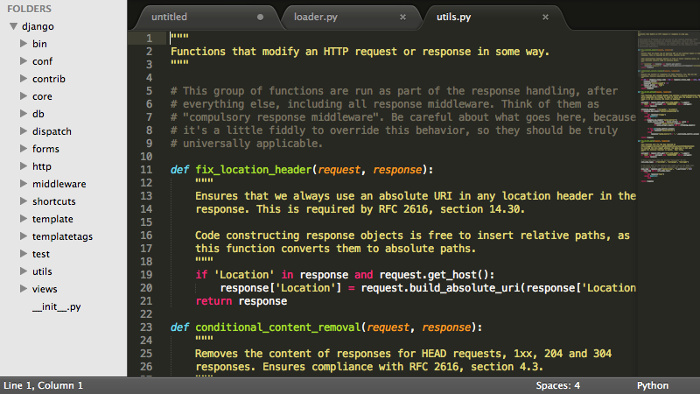
Sublime Text jest prawdopodobnie jednym z niewielu niewolnych produktów, które cieszą się dość dużą popularnością. Wygląd edytora jest dość rygorystyczny i z pewnością wielu osobom przypadnie do gustu. Oficjalna strona internetowa umożliwia bezpłatne i bez ograniczeń zapoznanie się z produktem, informuje jednak o konieczności zakupu licencji.
Instalacja:
Sudo add-apt-repository ppa:webupd8team/sublime-text-2 sudo apt-get update sudo apt-get install sublime-text
Tekst limonkowy
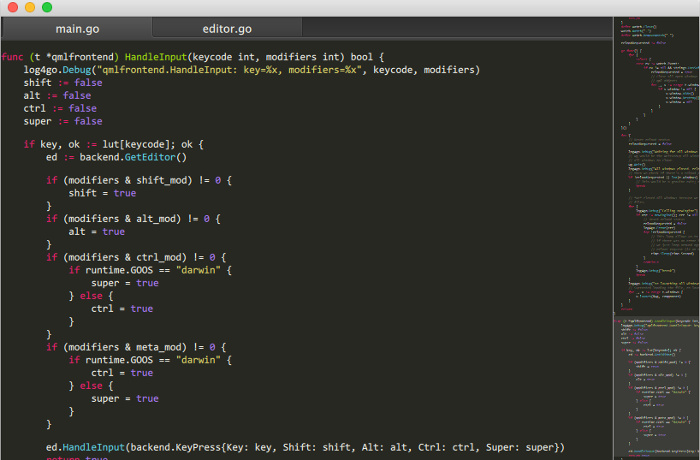
Czy zauważyłeś jakieś podobieństwa z poprzednim redaktorem? Na próżno, ponieważ Lime Text jest analogiem Sublime Text, który jest oprogramowaniem open source.
Strona projektu: https://github.com/limetext/lime
Instrukcje kompilacji: https://github.com/limetext/lime/wiki/Building-on-Ubuntu-14.0
Kate
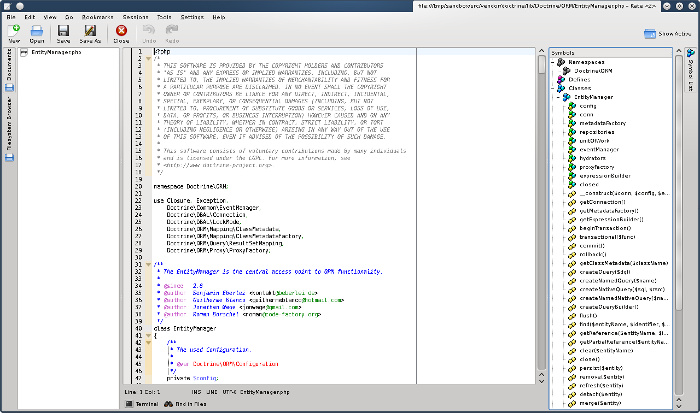
Użytkownicy KDE są naturalnie świadomi istnienia tego edytora. Kate to potężny i bogaty w funkcje edytor tekstu. Jednak nie pasowało mi to.
Instalacja:
Sudo apt-get install kate
Kod źródłowy innych dystrybucji Linuksa:
https://projects.kde.org/projects/kde/applications/kate/repository


